-
详解怎么删除word空白页
- 2023-04-01 14:40:03 来源:windows10系统之家 作者:爱win10
Word空白页,经常使用打印机的小伙伴都知道,空白页即便没有文字,他也会被打印机识别并打印出来,被打出来的空白页遇到打印机的烘烤变形,之后我们再塞回去打印就容易卡纸。现在小编介绍一下怎么删除word空白页的使用方法。
工具/原料:
系统版本:Windows7系统
品牌类型:ThinkPad S220
软件版本:office 2007
方法/步骤:
方法一:按Delete或Backspace
怎么删除word空白页呢?空白页在最后一页的话,先将鼠标定位到最后一页,敲击键盘上的“Delete”或“Backspace”键即可删除空白页。

方法二:全部替换
Word中有多张空白页,可以用查找替换来实现。按“Ctrl + H”打开查找替换窗口,点击“更多”或“高级”,在“特殊格式”中选择“手动分页符”。点击“全部替换”就能删除所有空白页了。

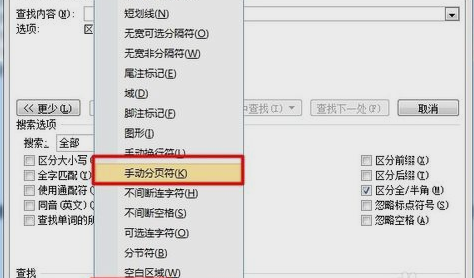
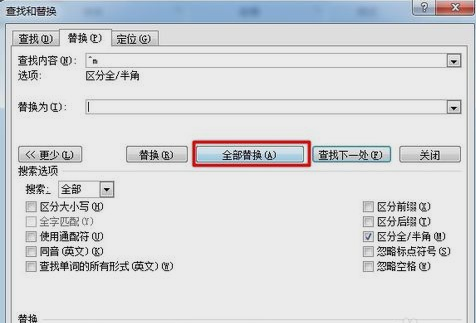
总结:
以上就是删除word空白页操作步骤的全部内容啦,既可以按Delete或Backspace,也可以全部替换,希望以上方法对大家有所帮助。
上一篇:wifi密码忘记了怎么办解决方法步骤
下一篇:电子邮箱格式如何写
猜您喜欢
- 图文详解如何使用鲁大师检测电脑硬件..2018-12-25
- 桌面设置黑屏图片方法2022-04-03
- office2007激活教程步骤图解2022-08-12
- 浩辰cad激活码是多少2023-04-07
- 小马激活工具使用方法2022-09-16
- autocad2010激活码使用方法2022-08-09
相关推荐
- outlook邮箱如何使用 2023-03-19
- cad2012激活码分享 2023-01-31
- 电脑系统崩溃怎么修复 2023-03-14
- office2007激活怎么操作 2022-09-25
- kms激活工具的历史和原理 2022-10-03
- 细说电脑蓝屏代码0x0000007b的处理方.. 2018-12-20





 魔法猪一健重装系统win10
魔法猪一健重装系统win10
 装机吧重装系统win10
装机吧重装系统win10
 系统之家一键重装
系统之家一键重装
 小白重装win10
小白重装win10
 WindowManager v3.3.2 英文特别版 (窗口管理工具)
WindowManager v3.3.2 英文特别版 (窗口管理工具) 深度技术ghost win10 x86 企业版v201606
深度技术ghost win10 x86 企业版v201606 Office 2010/2013 v2.4 正式免费版 (Office 办公密钥激活工具)
Office 2010/2013 v2.4 正式免费版 (Office 办公密钥激活工具) 小白系统win7系统下载64位纯净版1704
小白系统win7系统下载64位纯净版1704 masm5.0 免费版 (硬件级汇编编程工具)
masm5.0 免费版 (硬件级汇编编程工具) WindowsAutorunDisable V1.0(绿色汉化版下载)
WindowsAutorunDisable V1.0(绿色汉化版下载) 系统之家ghos
系统之家ghos 雨林木风ghos
雨林木风ghos Acme CAD Con
Acme CAD Con 萝卜家园Ghos
萝卜家园Ghos 系统之家ghos
系统之家ghos 深度技术ghos
深度技术ghos GameBoost v2
GameBoost v2 U盘启动盘制
U盘启动盘制 城通网盘文件
城通网盘文件 VirtualBox 4
VirtualBox 4 深度技术ghos
深度技术ghos 粤公网安备 44130202001061号
粤公网安备 44130202001061号